Mac -Benutzer können wie andere Windows -Benutzer nicht mit einfachen Tastaturverknüpfungen ausschneiden und einfügen. Zumindest das, was die meisten Menschen denken, aber das ist nicht wahr. Im Laufe der Jahre haben Mac -Benutzer gerade akzeptiert, dass sie Dateien und Ordner von einem Ort zum anderen nicht schneiden und einfügen können. Kopieren Sie die Datei oder den Ordner und löschen Sie dann die Quelle oder die Originaldatei. Es ist ein längerer Prozess als der einfache Schnitt und die Pasten, die wir unter Windows sehen. Es erledigt jedoch den Job.
Jetzt können Sie den Befehl + X-Taste und den Befehl + V-Tastenkombination nicht verwenden, um zu schneiden und einzufügen. Aber es gibt einen Weg und viele Mac -Benutzer sind sich dessen nicht bewusst. In diesem Artikel zeigen wir Ihnen also, wie Sie auch auf Mac mit einfachen Tastaturverknüpfungen schneiden und einfügen können. Es wird kein üblicher pasteähnlicher Niveau sein, und Sie müssen die Originaldatei nicht löschen.
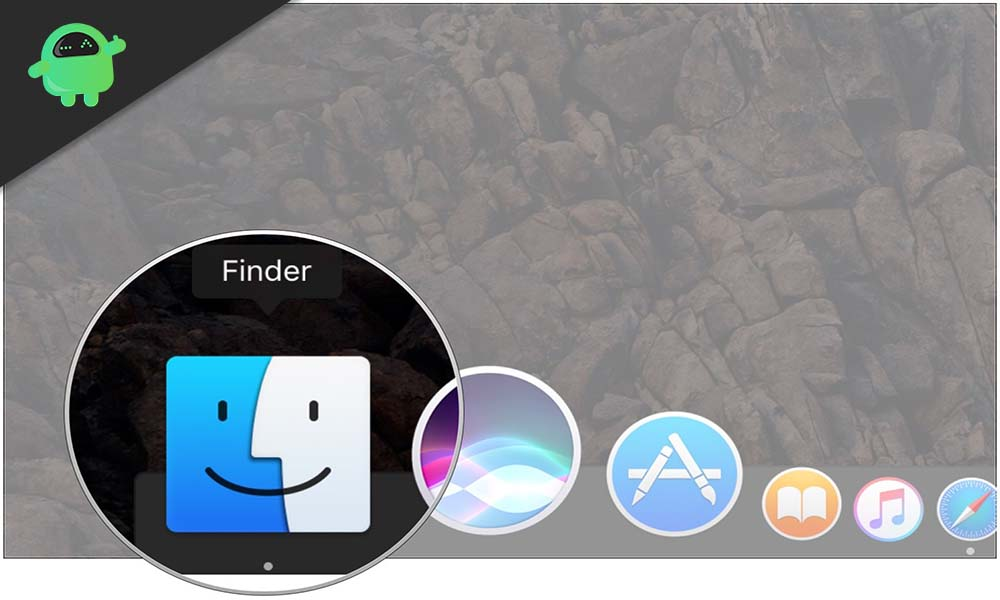
Wie verschiebt ich Dateien oder Ordner im Mac mithilfe von Tastaturverknüpfungen?
Jetzt wissen wir, dass wir den Befehl + C -Tasten halten können, um zu kopieren, und dann Befehl + V -Tasten zum Einfügen. Es gibt jedoch auch eine weitere Abkürzung, die Sie tun können, um die Datei oder den Ordner insgesamt zu verschieben. Wählen Sie dazu die Datei oder den Ordner aus und verwenden Sie die Kopieverknüpfung, die Befehl + C -Schlüssel ist. Danach drücken Sie beim Einfügen der kopierten Datei an Ihrem gewünschten Speicherort den Befehl + Optionen + V Taste. Dadurch verschiebt sich die Datei oder den Ordner automatisch vollständig vom Quellort an den gewünschten Ort.
Um es selbst zu sehen, können Sie versuchen, die Option Manuelles Kopieren und Einfügen auf dem Mac zu verwenden.
- Wählen Sie zuerst die Datei oder den Ordner aus, den Sie verschieben möchten, und gehen Sie dann zum Menü in Finder.
- Hier gehen Sie zu Bearbeiten und klicken Sie auf die Option Kopie.
- Gehen Sie nun den Ort, an dem Sie diese Datei oder den Ordner verschieben möchten, und gehen Sie dann erneut zum Menü in Finder.
- Wenn Sie nun auswählen, drücken Sie die Options -Taste auf Ihrer Tastatur. Die Option "Element Paste Element" wird angezeigt, um Element hier in den Einstellungen zu verschieben.
- Klicken Sie auf diese Option, und Ihre Datei oder Ihr Ordner werden verschoben.
Diese Schnitt- und Paste -Funktion haben sich die Mac -Benutzer schon lange auf ihrem System gesehnt. Mit den Tastaturverknüpfungen ist es jetzt so einfach wie in Windows zu tun. Jetzt gibt es eine andere Möglichkeit, Dateien auf Finder zu verschieben, und es ist schon lange da. Sie können den Luftwiderstandsmechanismus verwenden, um auch Daten im Finder zu übertragen. Öffnen Sie dazu beide Positionen auf zwei Registerkarten des Finders, klicken Sie auf die Datei oder den Ordner, den Sie verschieben möchten, und ziehen Sie die Datei an den Speicherort auf der Registerkarte "DIESEN", wo Sie diese Datei oder den Ordner speichern möchten.
Jetzt wissen Sie, wie Sie Dateien schnell auf Mac verschieben, genau wie Windows. Wenn Sie Anfragen zu diesem Handbuch haben, kommentieren Sie unten. Schauen Sie sich auch unsere anderen Artikel anAnwesendAnwesendund vieles mehr für nützlichere Informationen.

